Como verificar (e atualizar) o seu sistema operacional Apple TV versão

Embora as atualizações automáticas estejam ativadas por padrão no novo Apple TV, é útil saber como verificar o número da versão do seu tvOS e manualmente atualizá-lo. Continue lendo enquanto mostramos como.
Observação: Este tutorial se aplica à atualização de hardware da Apple TV de quarta geração de 2015 e às atualizações subsequentes que executam o tvOS.
Por que eu quero fazer isso?
RELACIONADOS: Como configurar e configurar o seu Apple TV
Existem duas partes neste tutorial, verificando o número da versão do tvOS do seu Apple TV e atualizando o software. Por que você quer verificar o número da versão do sistema operacional? O motivo mais comum é simplesmente ver se o seu dispositivo está atualizado. (Menos comumente, algumas pessoas podem estar interessadas em colocar as mãos em um modelo desatualizado para propósitos de jailbreak ou modding).
A segunda parte do tutorial, atualizando manualmente seu tvOS, está focada em forçar uma atualização para o mais versão atual do tvOS. Enquanto a maioria das pessoas estará bem servida pelo processo de atualização automática, em dias como hoje (a data da publicação deste tutorial, 11/09/2015) a Apple acaba de lançar uma nova atualização para a recém lançada Apple TV de 4ª geração e muitos curiosos os usuários não vão querer esperar que o processo automático entre em ação e gostaria de atualizá-lo neste exato minuto.
Vamos dar uma olhada em como verificar se você precisa atualizar e depois forçarmos a Apple TV a procure a atualização para que possamos dar o salto para a versão mais atual do tvOS.
Verificando a versão do tvOS
Para verificar qual versão do tvOS você está executando na sua navegação do Apple TV, a partir da tela inicial, para o ícone Configurações.
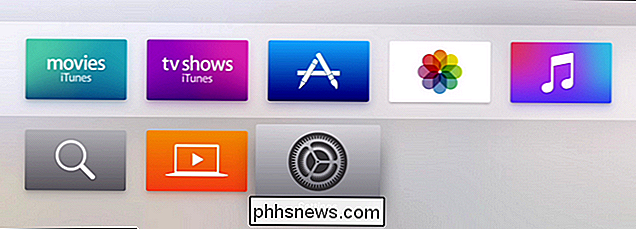
Selecione o ícone clicando no centro do seu trackpad
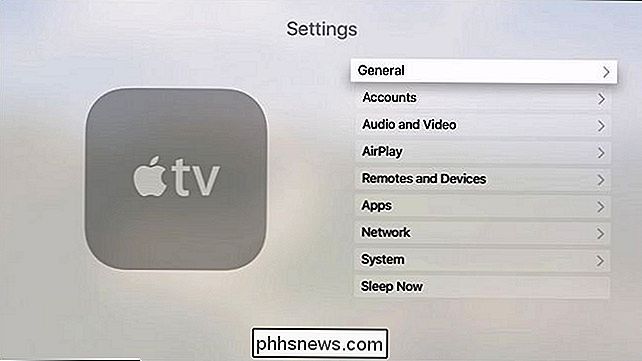
Selecione a entrada superior, “Geral”, dentro do menu “Configurações”.
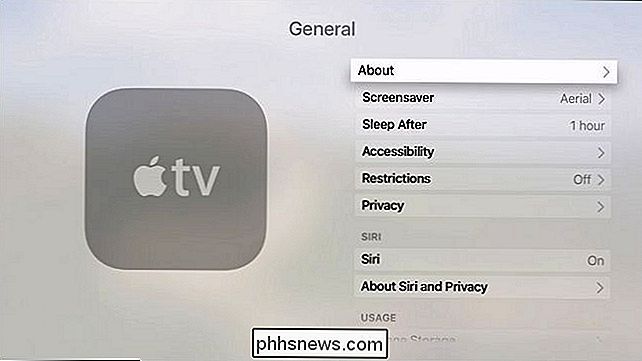
No menu de configurações “Geral”, selecione “ Sobre ”.
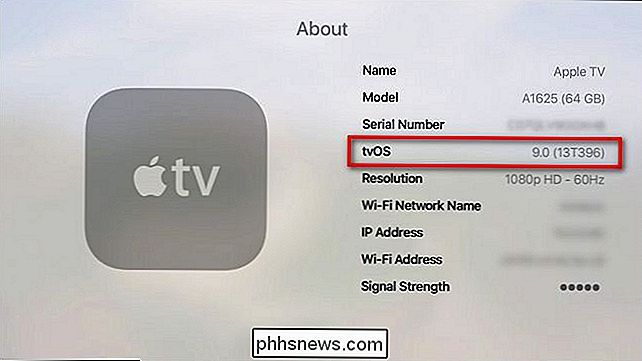
No menu“ Sobre ”você verá uma variedade de informações sobre o seu Apple TV, incluindo o mo del, número de série e a versão tvOS (destacada pela caixa vermelha na imagem acima). Na captura de tela, você pode ver que a unidade da Apple TV que estamos usando para este tutorial ainda está na versão tvOS versão 9.0. Vamos dar uma olhada em como atualizá-lo manualmente
Atualizando manualmente o tvOS
Por padrão, o seu Apple TV deve estar configurado para se atualizar automaticamente quando não estiver em uso ativo. Se você estiver com pressa para obter essa atualização, precisará atualizá-la manualmente, em vez de esperar que seu Apple TV ligue para casa e verifique se há atualizações mais tarde.
Para fazer isso, retornaremos ao Menu de configuração
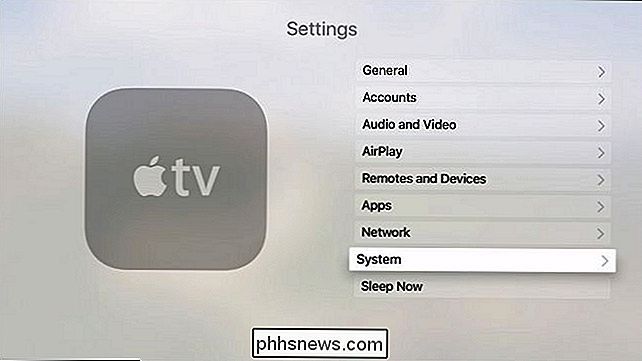
Dentro do menu “Configurações” selecione “Sistema”
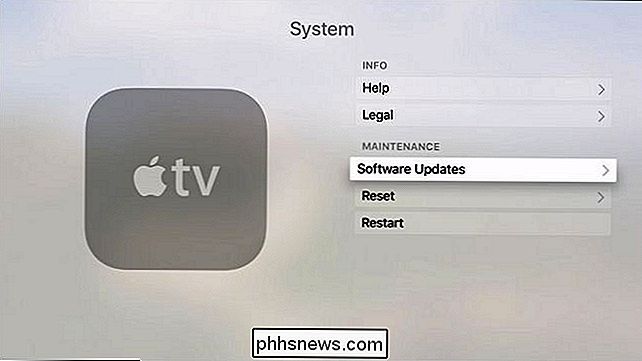
Dentro do menu “Sistema” selecione “Atualizações de Software”
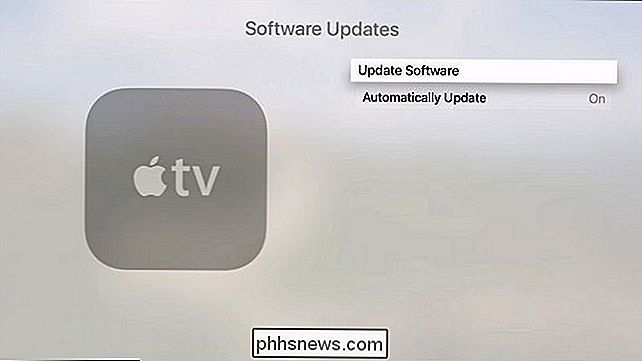
Aqui você pode ver que o nosso Apple TV é, por padrão, definido para atualizações automáticas. Recomendamos deixá-lo, mas alguns usuários que são particularmente cautelosos com as atualizações de software podem querer desativá-lo (novamente, recomendamos que ele seja definido como atualizações automáticas para aumentar a segurança e manter uma experiência de usuário sempre atualizada).
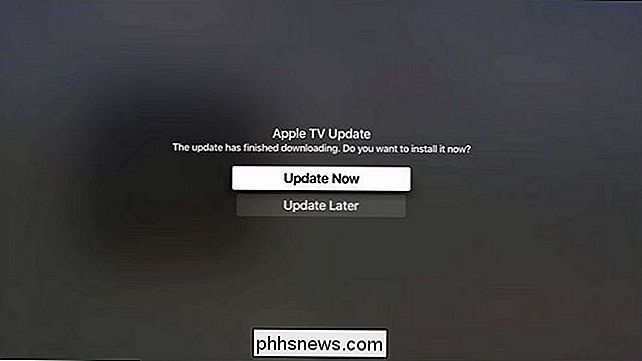
Uma pequena barra aparecerá sob o logotipo da Apple TV, enquanto a sua Apple TV faz pings no servidor de atualizações, verifica atualizações e faz o download delas. Uma vez baixado, a tela acima aparecerá e solicitará que você atualize "Atualizar agora" ou "Atualizar mais tarde". Vamos selecionar “Atualizar agora” para aplicar imediatamente a atualização.
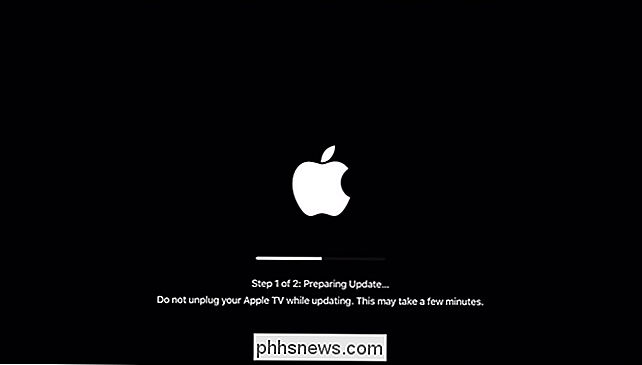
Logo após você fazer a seleção, seu monitor irá mudar para o medidor de progresso acima. Existem dois passos para o processo. Primeiro, seu Apple TV se preparará para a atualização e reinicialização (no ponto em que o monitor ficará preto por alguns momentos) e, no passo 2 de 2, terminará de instalar e reiniciar mais uma vez.
Após o processo ser concluído Para completar, você pode sempre verificar se o seu Apple TV está em um novo número de versão do sistema de TV, retornando para Configurações -> Geral -> Sobre para confirmar que você está executando a versão mais atual.
Tem uma pergunta urgente sobre o seu Apple TV? Envie-nos um e-mail para e faremos o possível para atendê-lo.

Conhecendo o novo menu Iniciar no Windows 10
O menu Iniciar do Windows 10 é uma mistura do antigo menu encontrado no Windows 7 e na tela inicial do Windows 8. O resultado é algo mais útil para usuários de desktops e tablets. Aqui está uma cartilha básica sobre o que você precisa saber. É provavelmente justo dizer que a tela Iniciar do Windows 8 foi mais ou menos um desastre em termos de usabilidade e aceitação do usuário.

Como reativar a hibernação no Windows 8 e 10
Se você é um fã da hibernação do seu computador, provavelmente notou que nem o Windows 8 nem o Windows 10 oferecem o modo de hibernação como opção de menu de energia padrão. Não se preocupe, é muito simples trazer a opção de hibernação de volta. RELACIONADO: Você deve desligar, dormir ou hibernar seu laptop?



